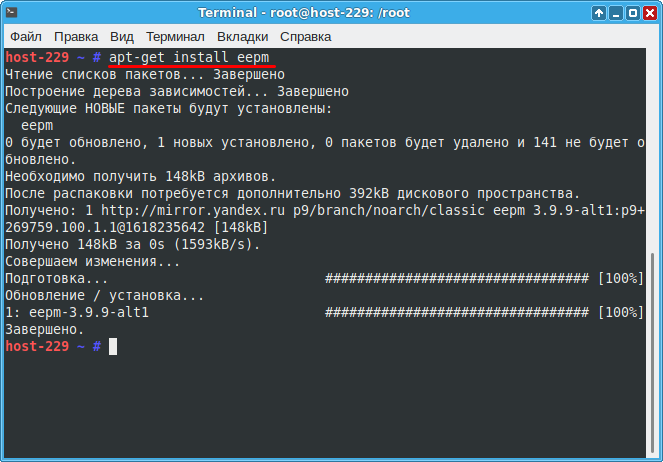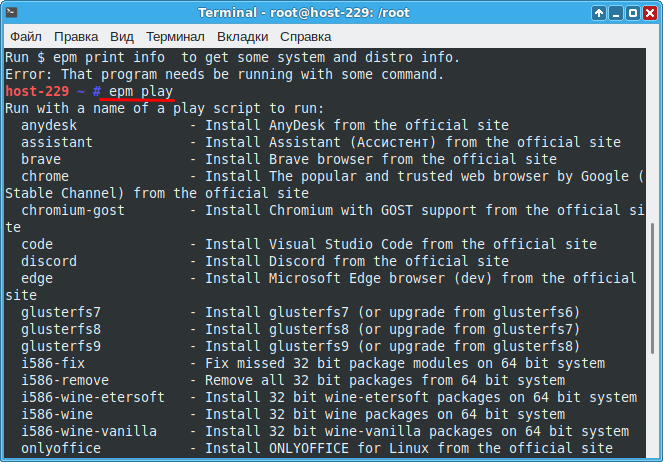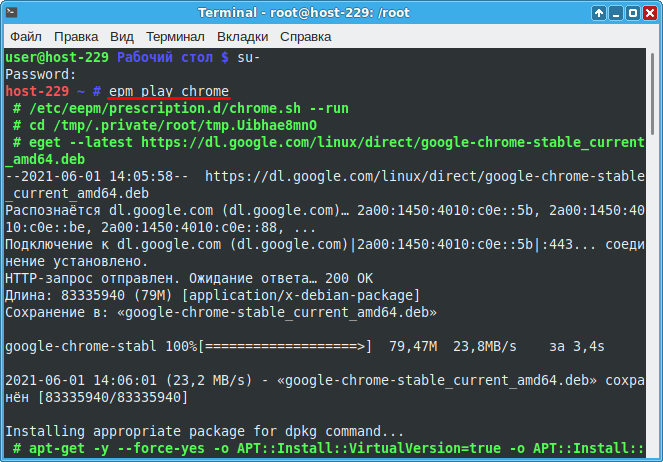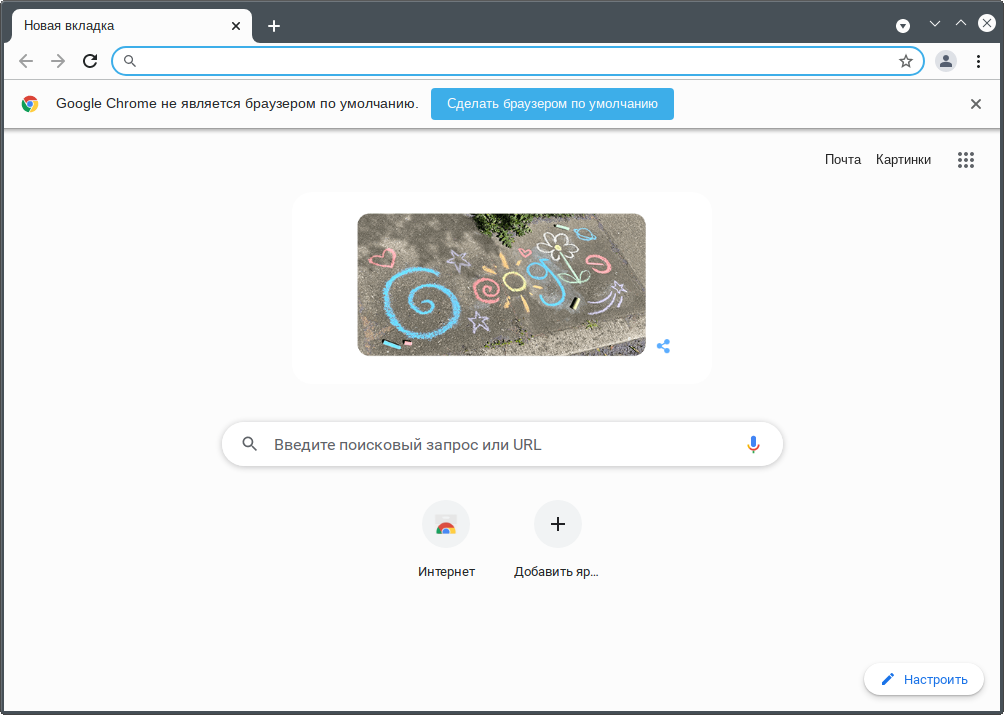Google Chrome: различия между версиями
Pechenovv (обсуждение | вклад) (дополнение касательно работы epm play и решения возможной проблемы) |
Pechenovv (обсуждение | вклад) мНет описания правки |
||
| Строка 19: | Строка 19: | ||
По умолчанию epm устанавливает проверенную версию программы. В случае если команда завершается ошибкой, попробуйте обновить epm командой: | По умолчанию epm устанавливает проверенную версию программы. В случае если команда завершается ошибкой, попробуйте обновить epm командой: | ||
epm install eepm | epm install eepm | ||
Если команда по прежнему завершается ошибкой [[Google_Chrome/epmplayerror|'''примерно такого содержания''']], скорее всего поможет: | Если команда по-прежнему завершается ошибкой [[Google_Chrome/epmplayerror|'''примерно такого содержания''']], скорее всего поможет: | ||
epm play --force chrome | epm play --force chrome | ||
В таком случае epm устанавливает последнюю, но непроверенную версию программы. | В таком случае epm устанавливает последнюю, но непроверенную версию программы. | ||
Текущая версия от 23:01, 31 мая 2024
Google Chrome — браузер, разрабатываемый компанией Google на основе свободного браузера Chromium и движка Blink
Чтобы начать пользоваться Google Chrome, необходимо установить пакет eepm.
Перед установкой пакета eepm, настоятельно рекомендуется обновить систему. Подробнее об обновлении системы можно прочитать тут Управление_пакетами.
Установка пакета eepm производится в режиме супер пользователя.
apt-get install eepm
После успешной установки пакета eepm, его можно запустить командой:
epm play
Для установки Google Chrome через пакет eepm, необходимо дать команду
epm play chrome
По умолчанию epm устанавливает проверенную версию программы. В случае если команда завершается ошибкой, попробуйте обновить epm командой:
epm install eepm
Если команда по-прежнему завершается ошибкой примерно такого содержания, скорее всего поможет:
epm play --force chrome
В таком случае epm устанавливает последнюю, но непроверенную версию программы.
После завершения установки пакета chrome, можно запустить его через стандартное меню Приложения
После успешного запуска Chrome, вы увидите данное окно: